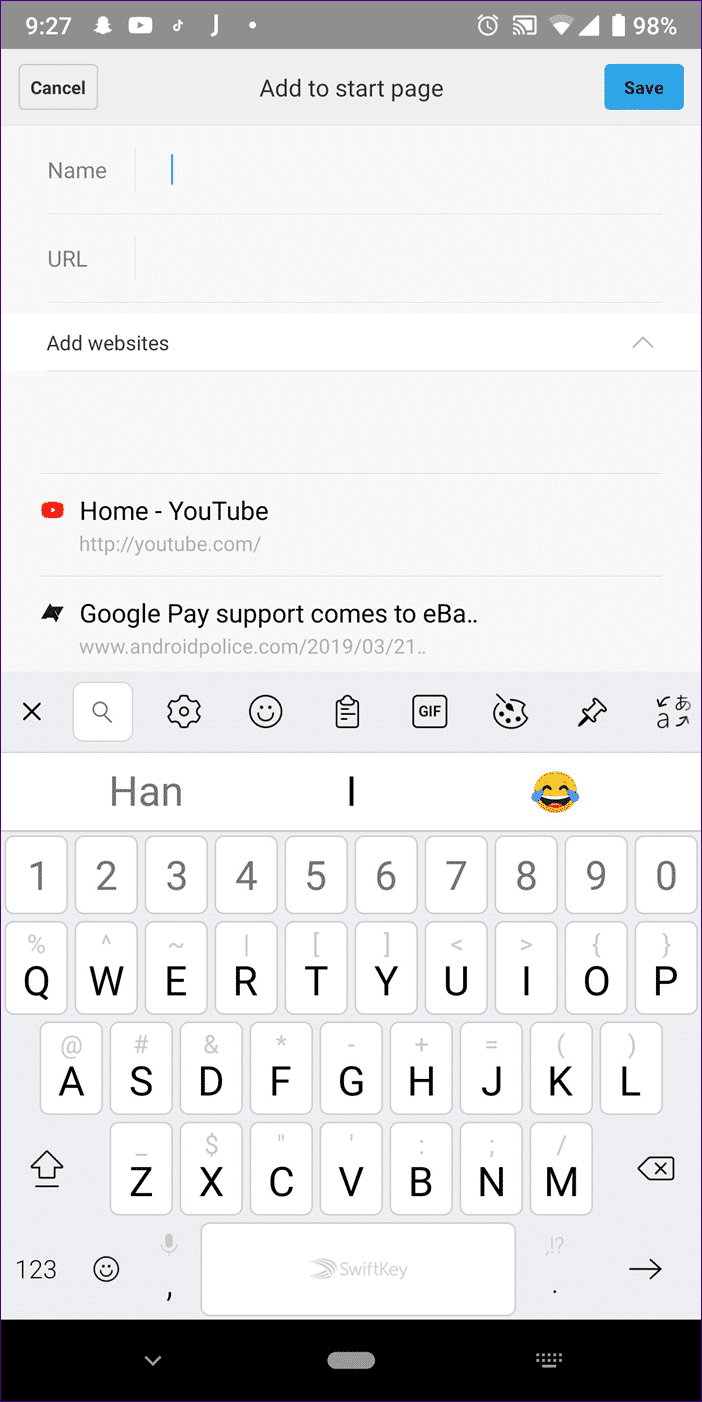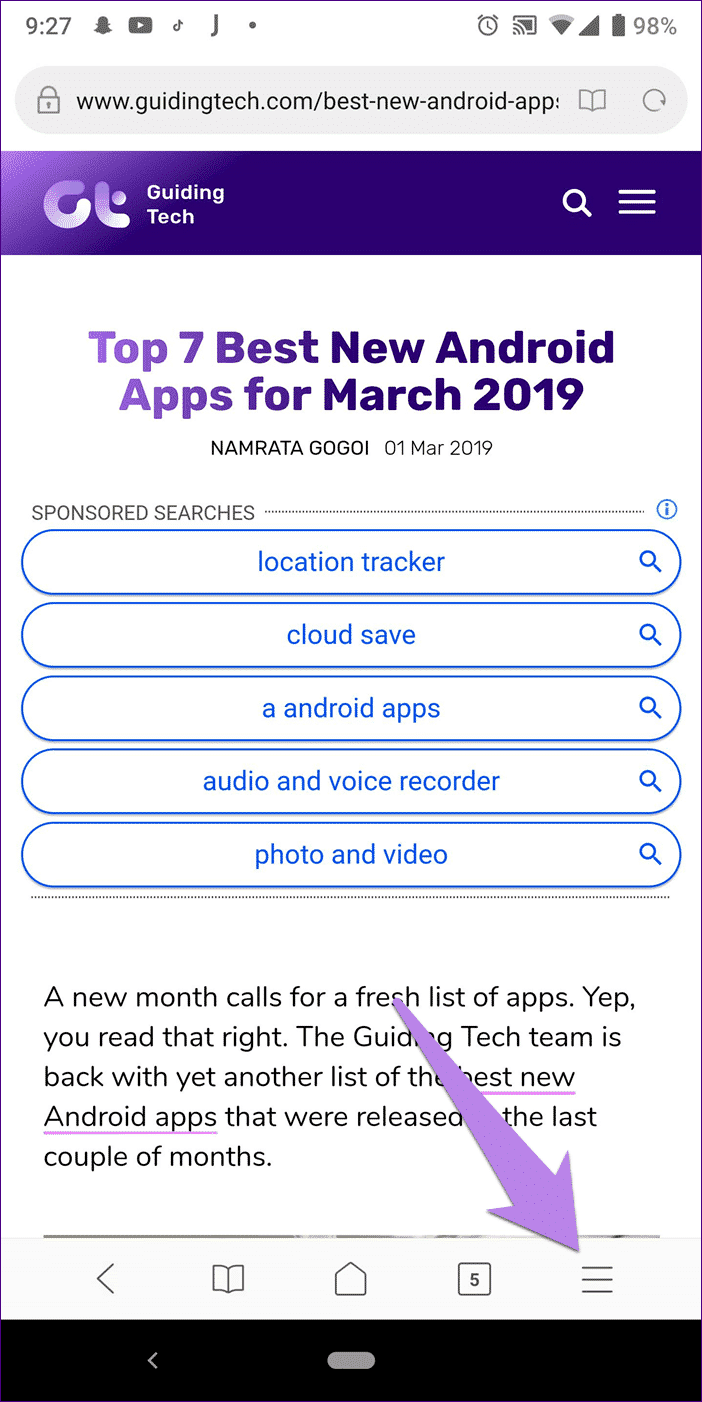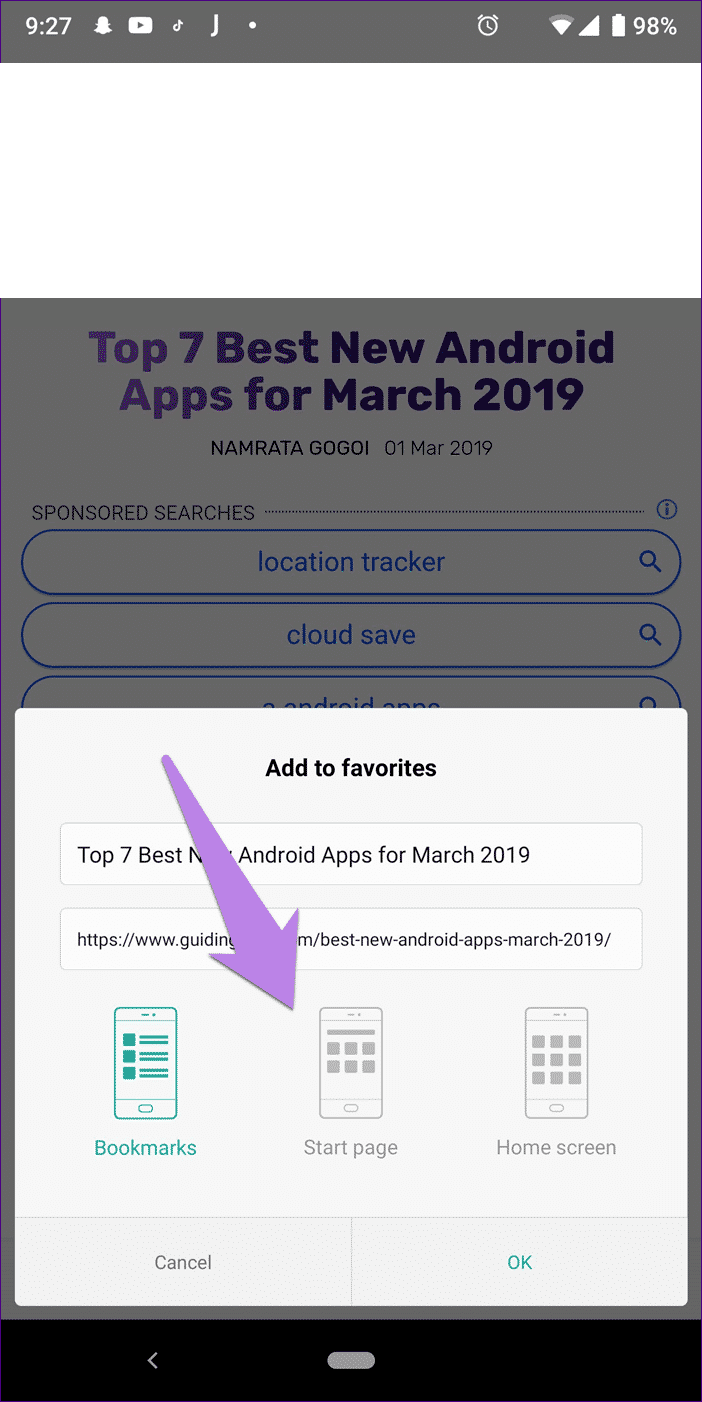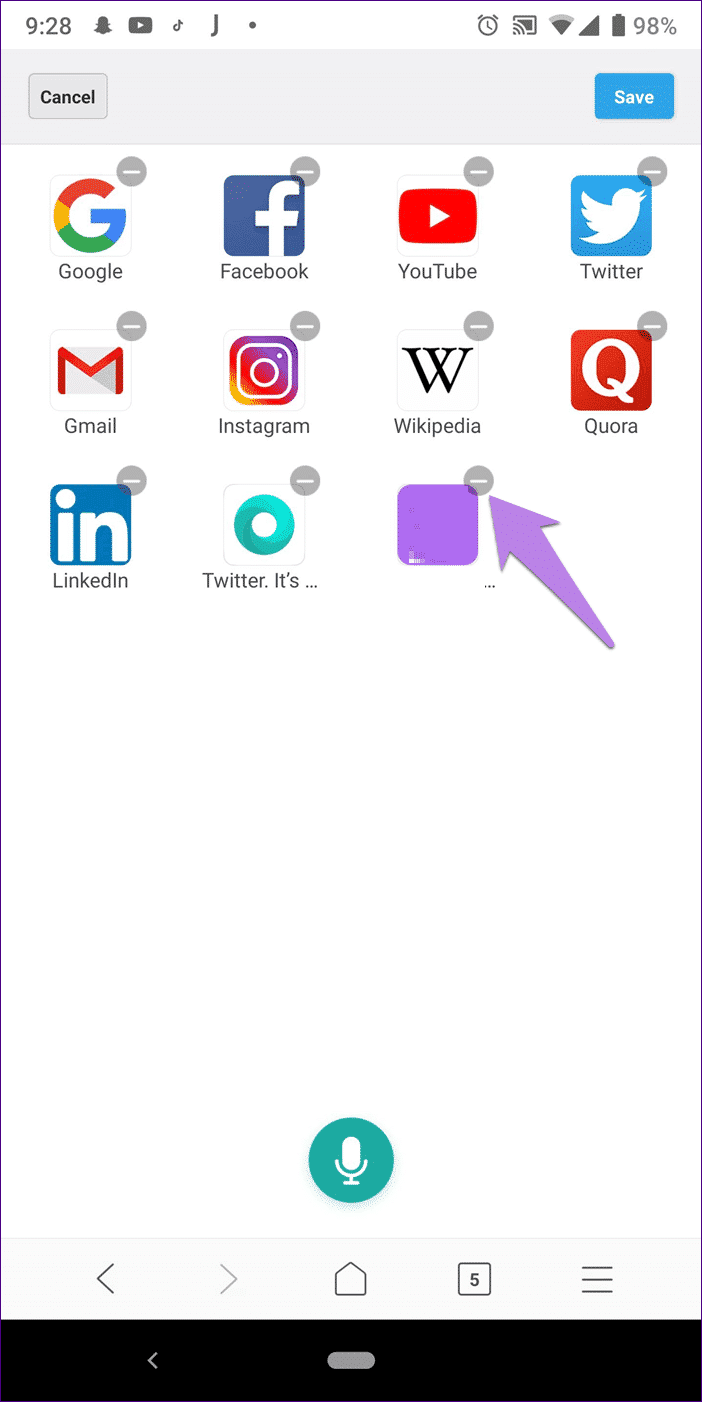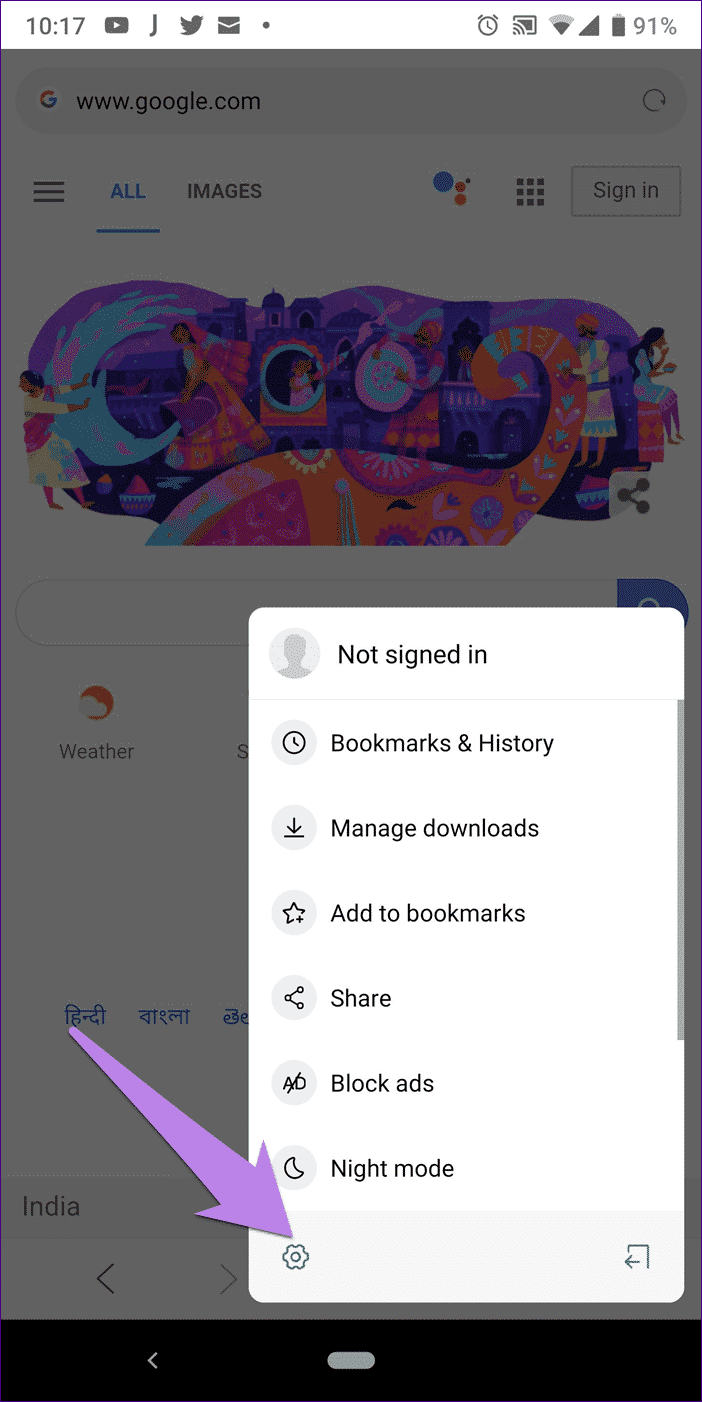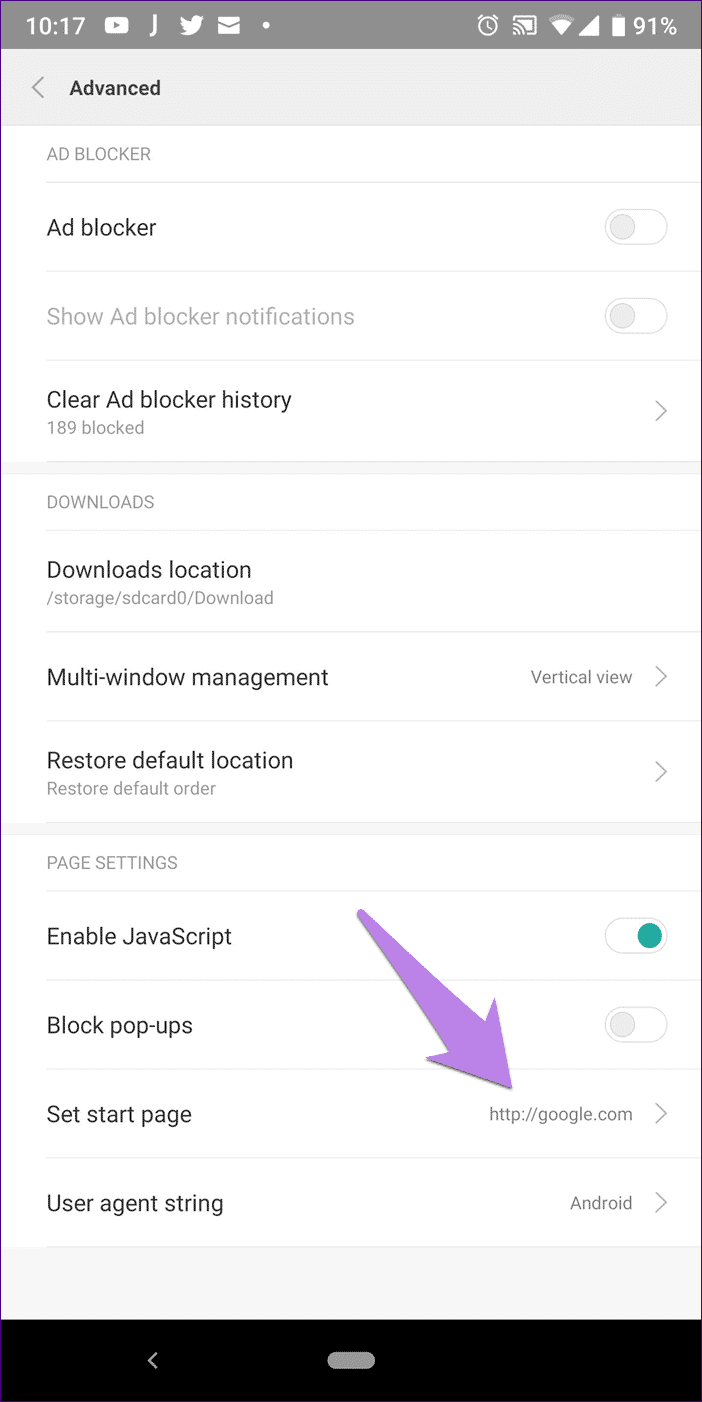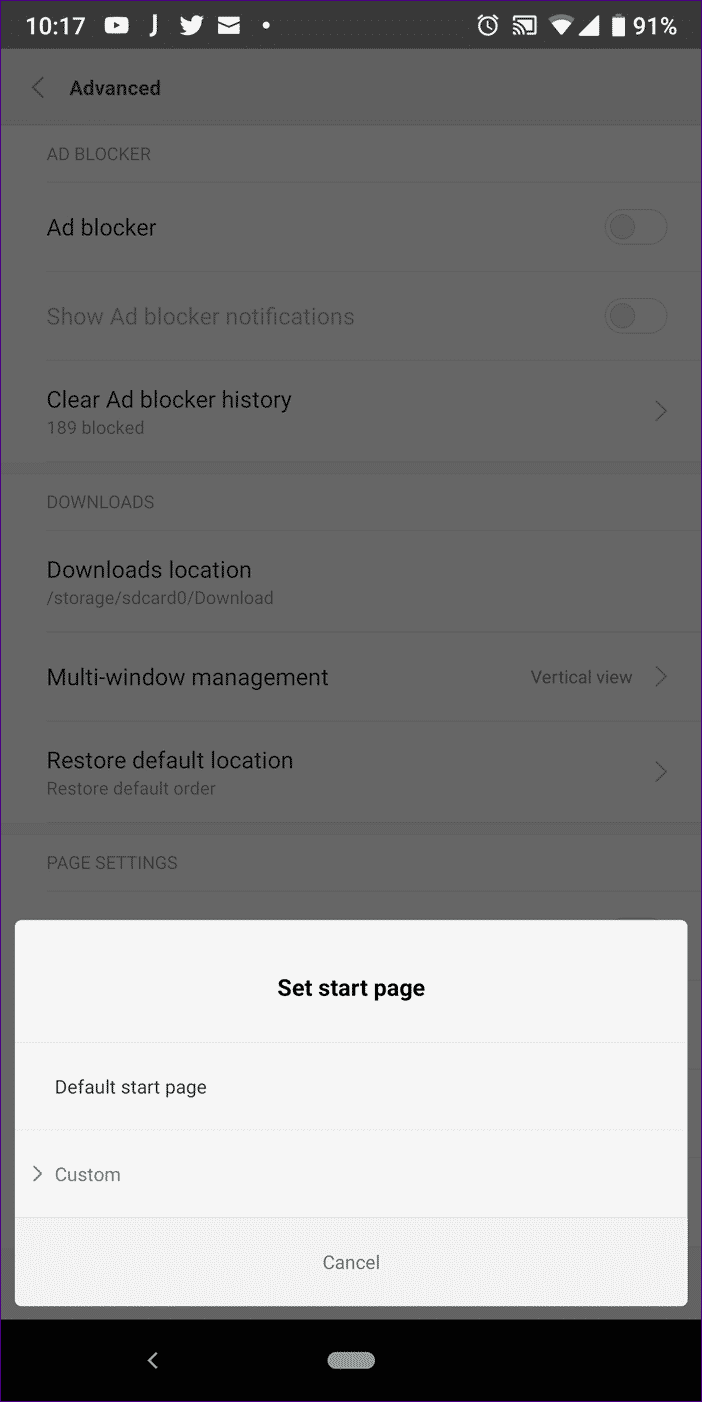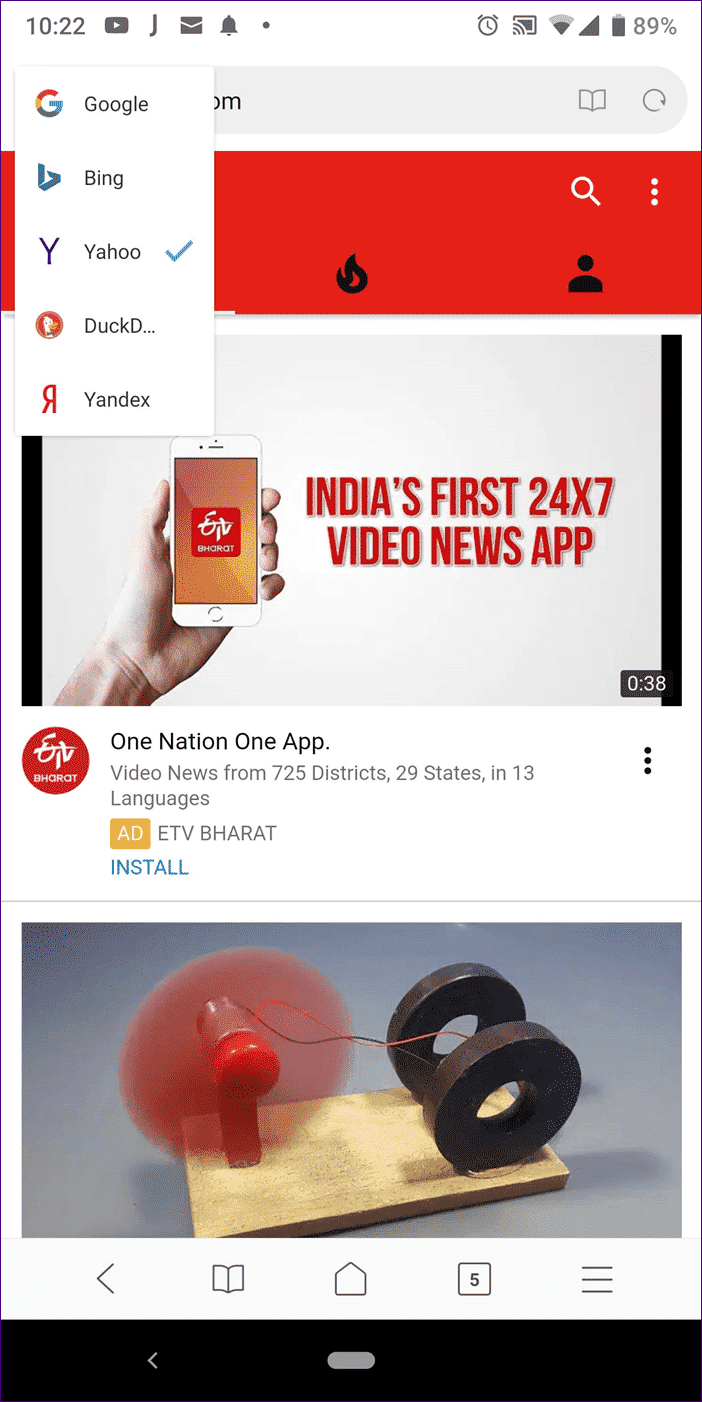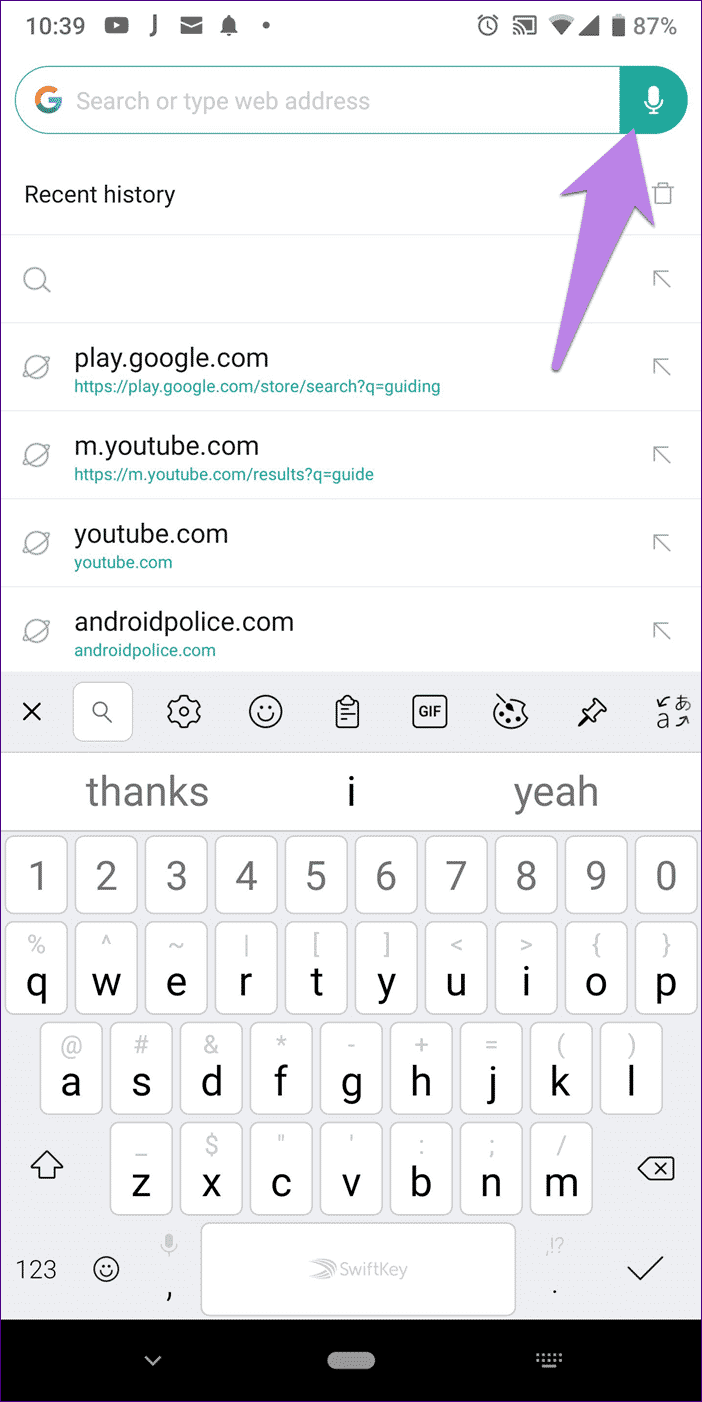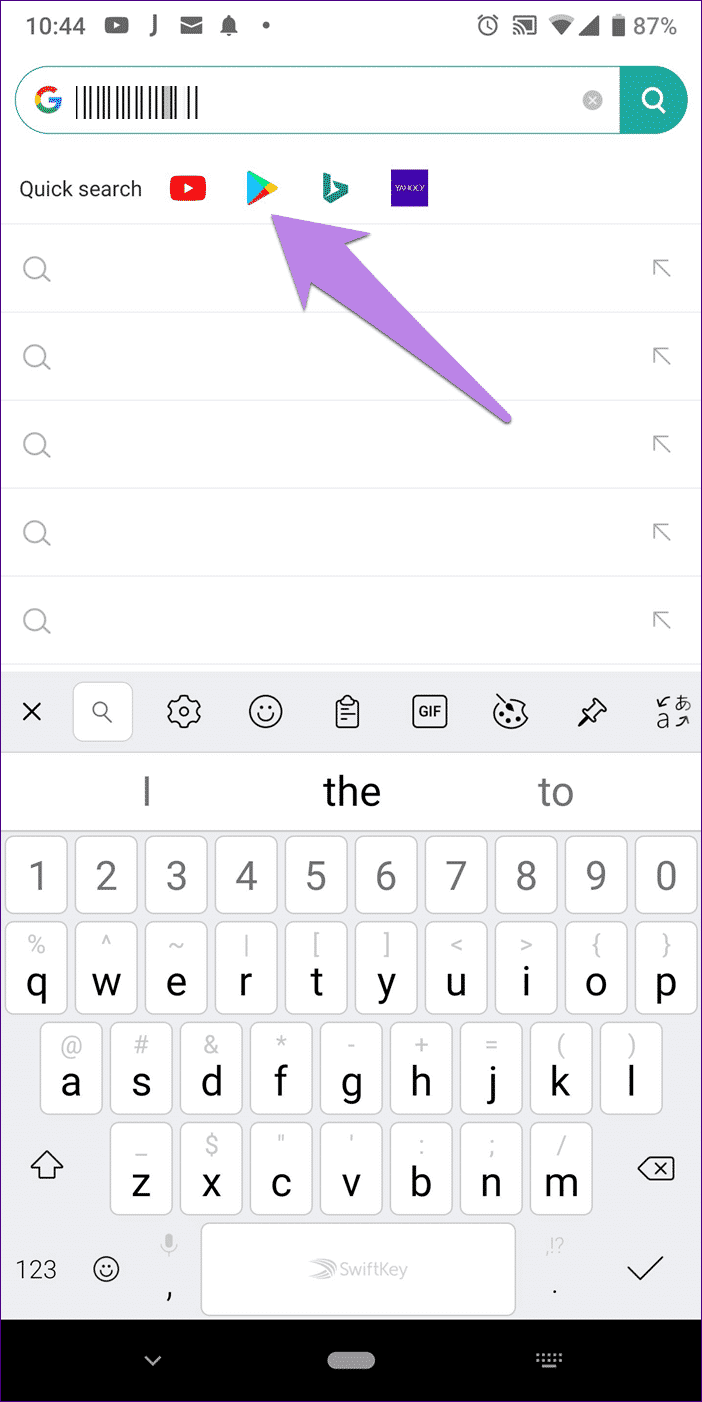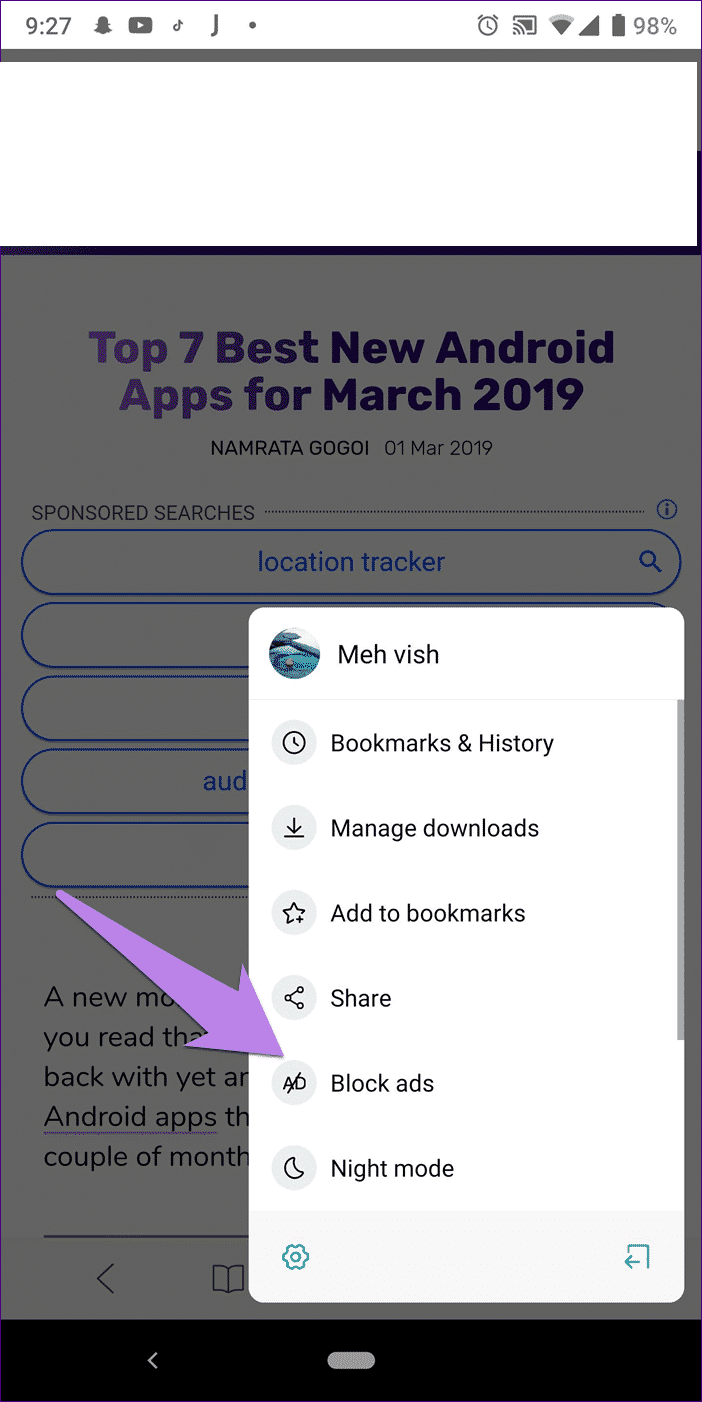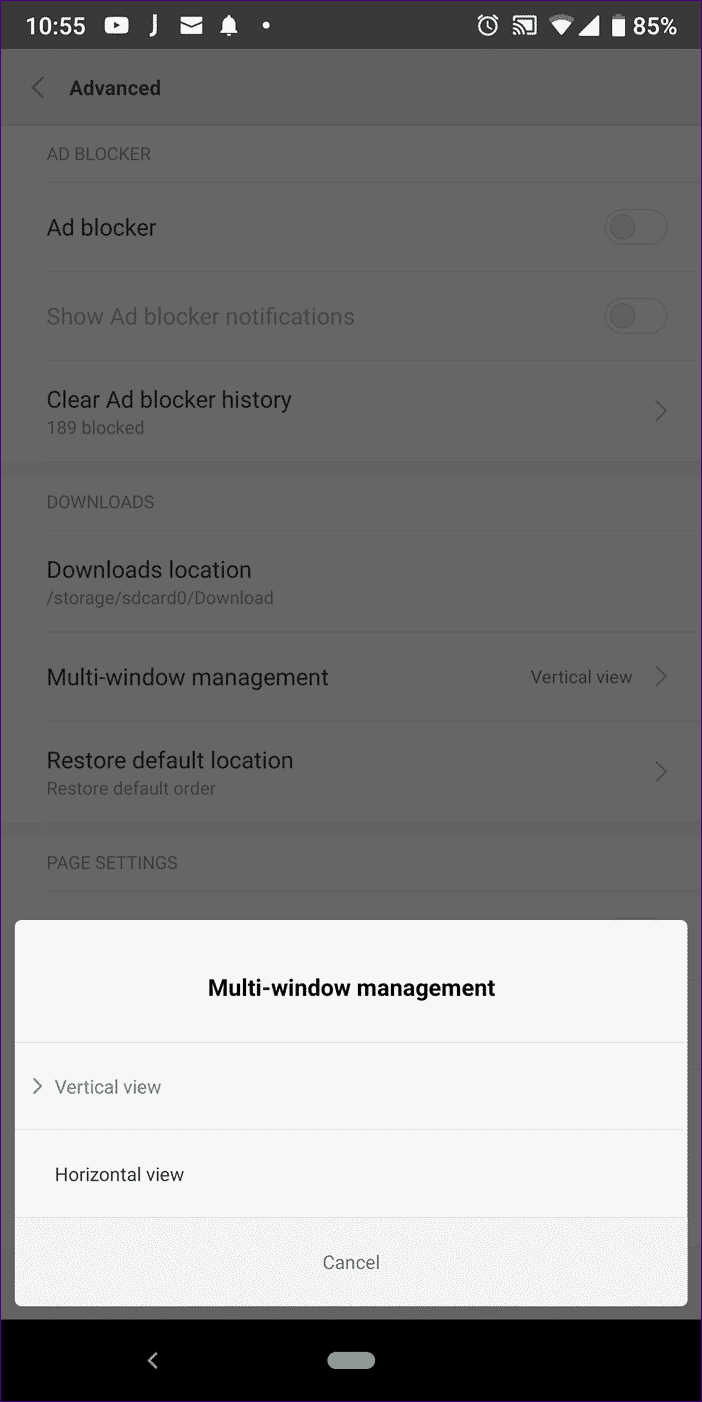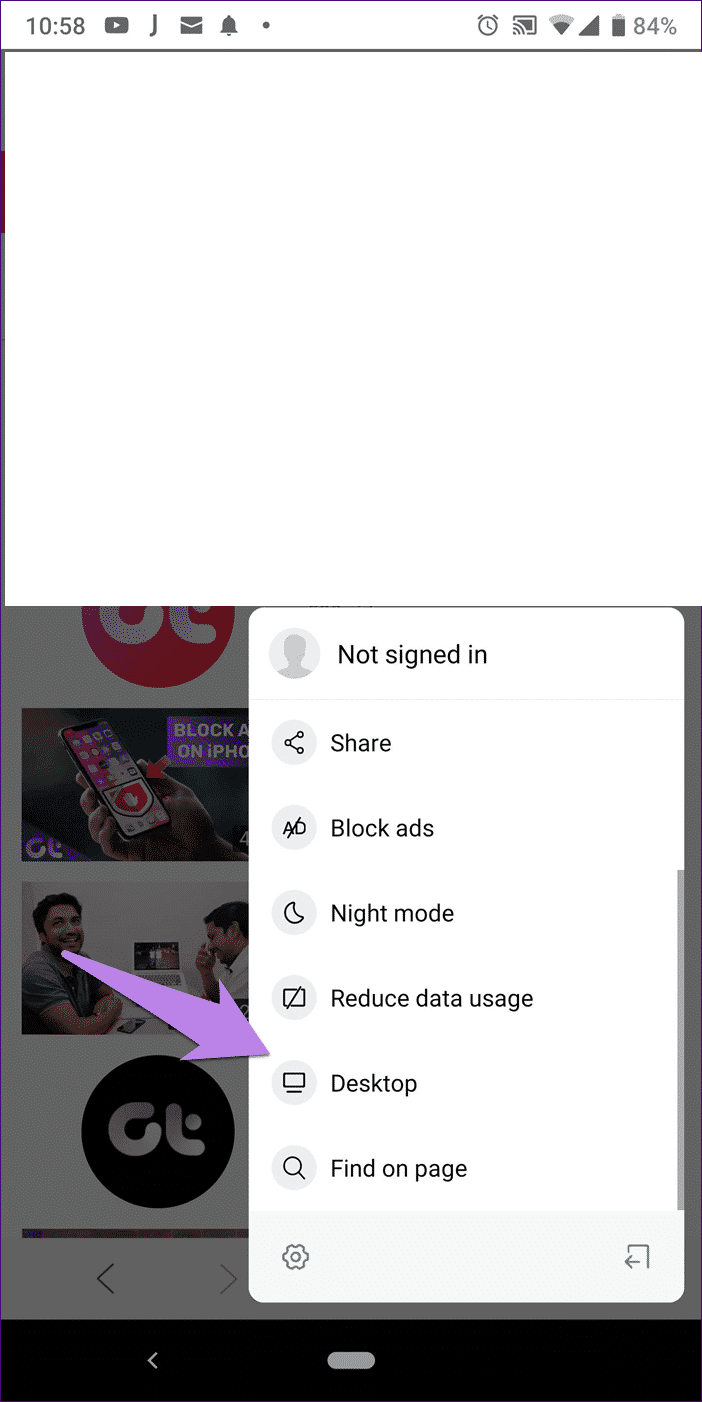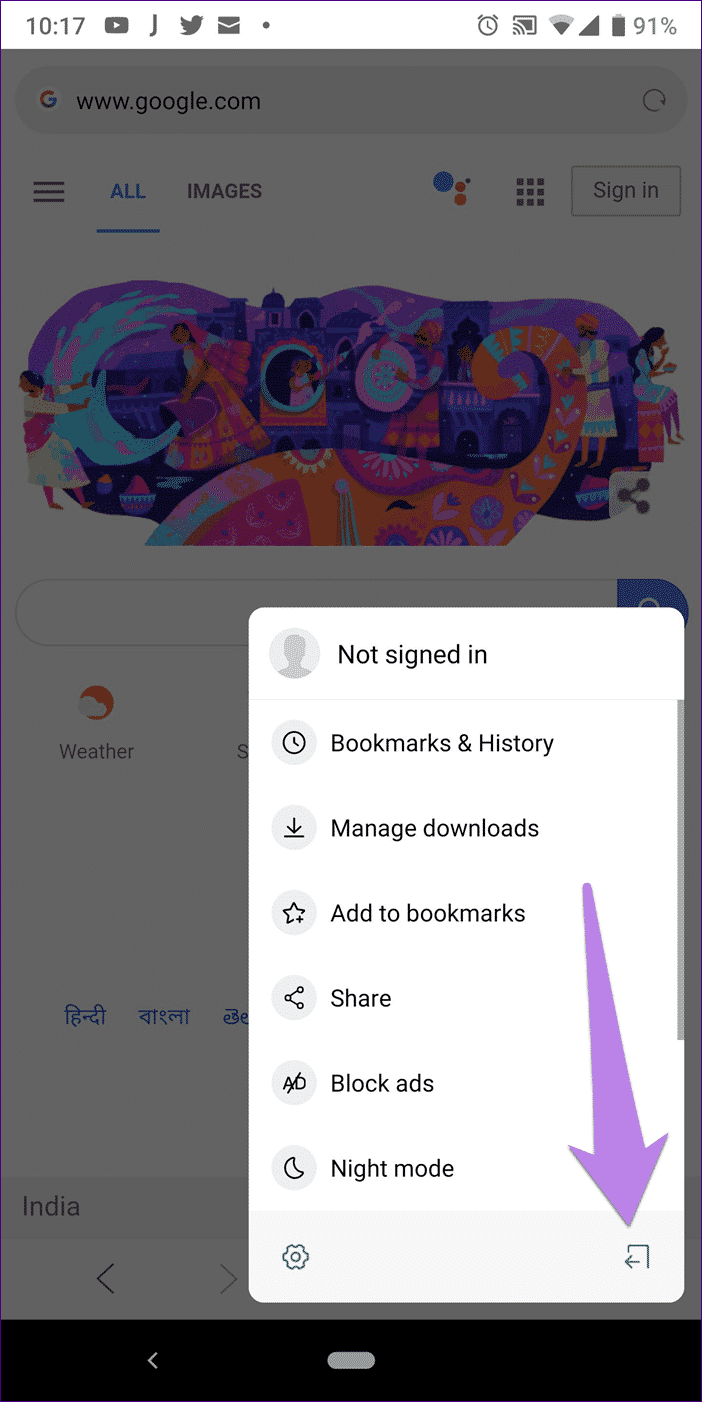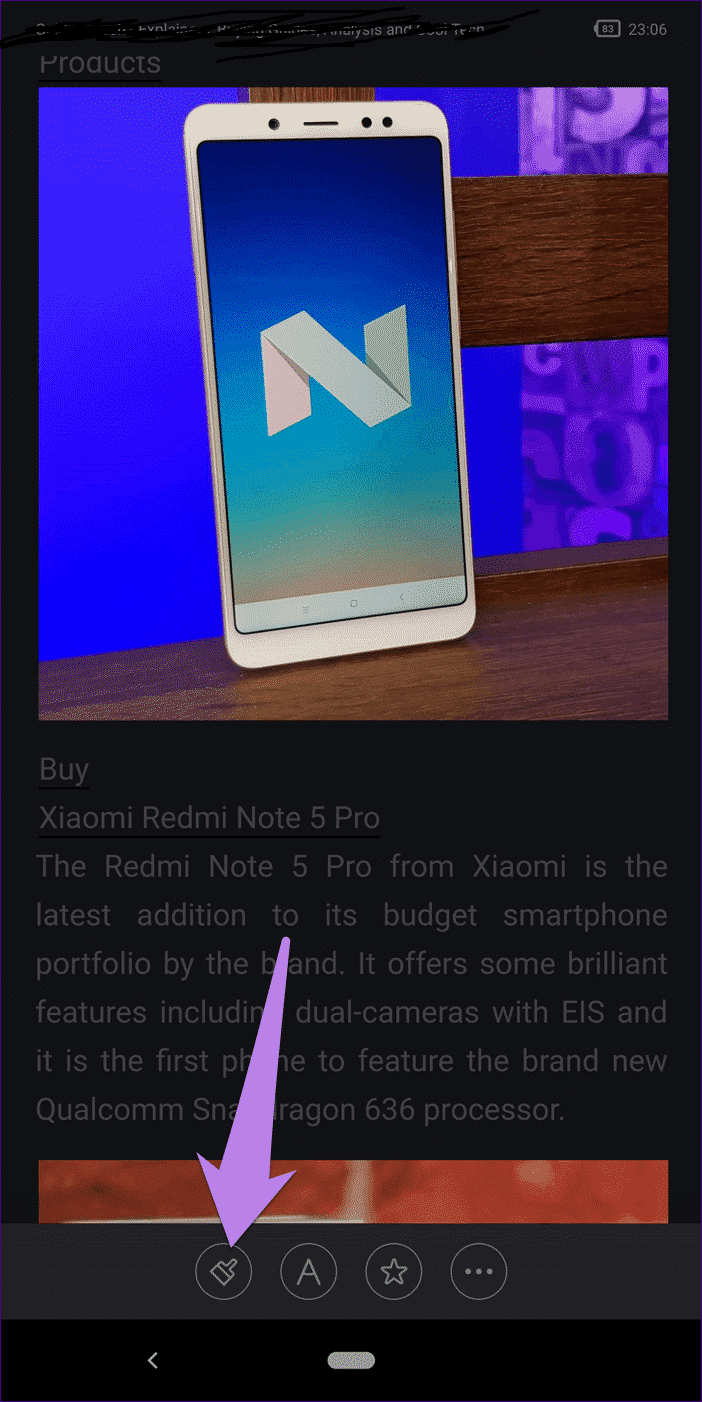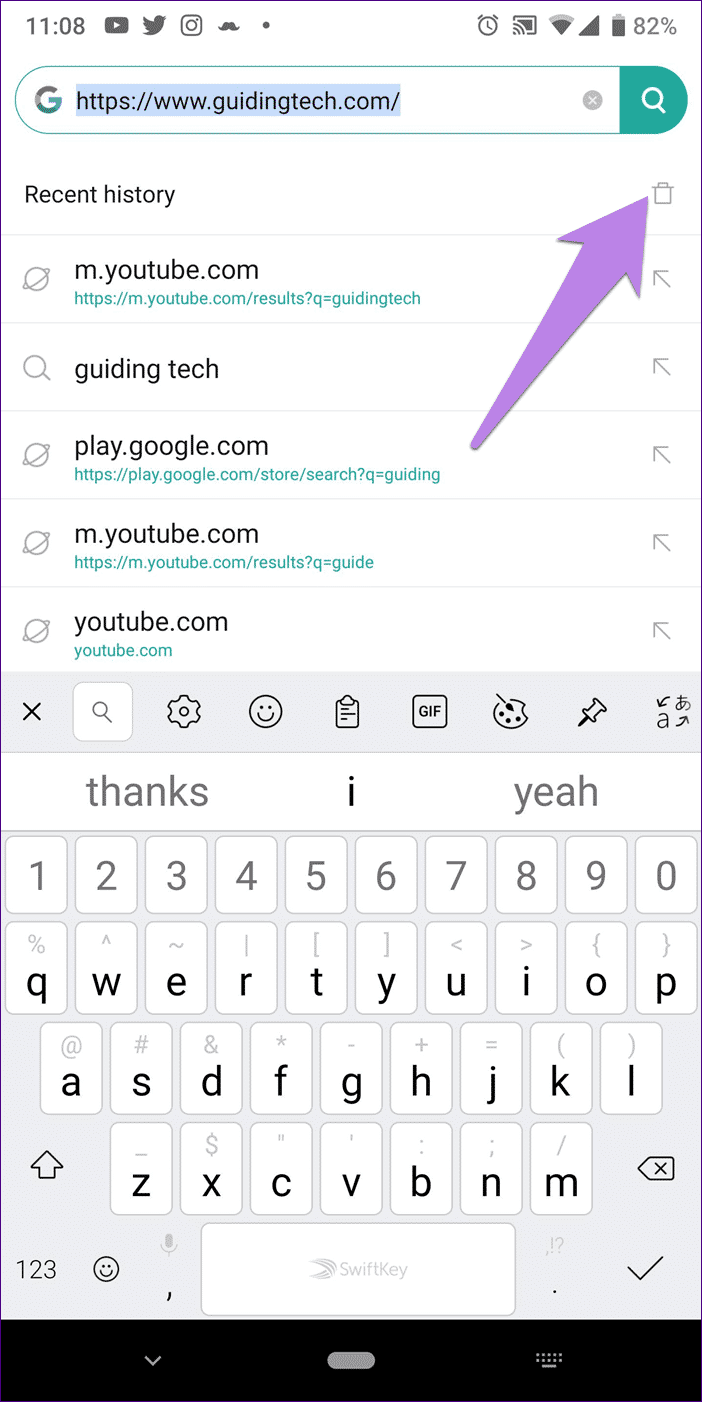민트 브라우저 팁과 요령
작년에 Xiaomi는 MIUI가 여전히 Mi Browser를 소유하고 있는 동안 새로운 Mint Browser를 출시하여 모두를 놀라게 했습니다. 다운로드할 수 있습니다 박하 브라우저 Play 스토어에서 무료이며 모든 Android 휴대전화에서 작동합니다. 다음은 Mint 브라우저에 대한 팁과 요령입니다.
또한 가벼운 브라우저로 설명되며 인앱 광고가 없습니다. 모든 Mi Browser 사용자를 괴롭히는 성가신 일 중 하나입니다.
최근에 다운로드했거나 곧 사용하고 싶은 마음이 든다면 브라우징 경험을 개선하는 데 도움이 되는 유용한 Mint 브라우저 팁 및 요령 모음을 확인하십시오.
1. 시작 페이지에 아이콘 추가 또는 제거
Mint 브라우저의 기본 시작 페이지에는 다양한 인기 웹사이트에 대한 바로가기가 포함되어 있습니다. 하지만 원하는 경우 원하는 웹사이트의 링크를 추가하여 빠르게 이동할 수 있습니다. 예를 들어 guidingtech.com을 단축 코드 중 하나로 추가했습니다.
시작 페이지에 링크를 추가하는 방법에는 두 가지가 있습니다.
방법 1
딸깍 하는 소리 추가 버튼 에 시작 페이지 다음과 같이 필요한 세부 정보를 제공합니다. 이름 및 URL 다음 페이지의 웹 사이트.
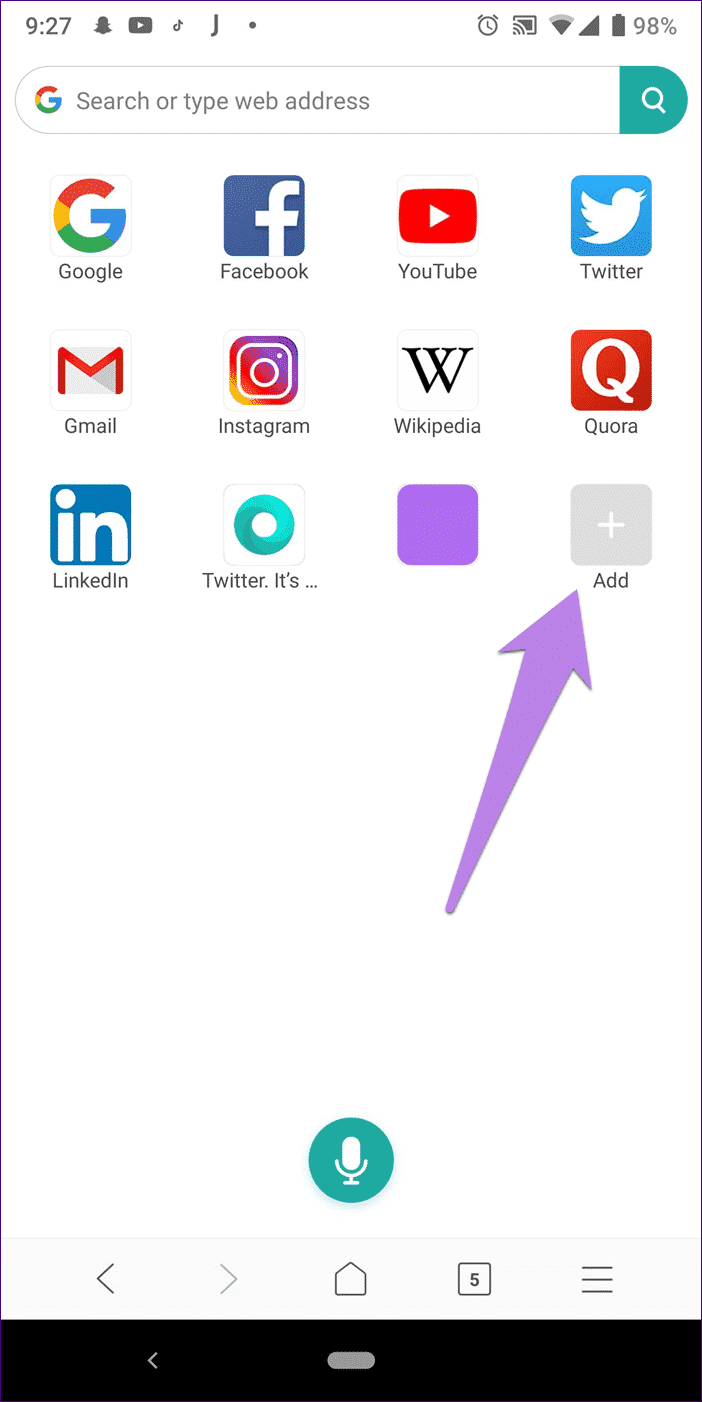
방법 2
아무 웹사이트나 실행 민트 브라우저 클릭 세 개의 막대 아이콘 하단에. 목록에서 선택 "북마크에 추가".
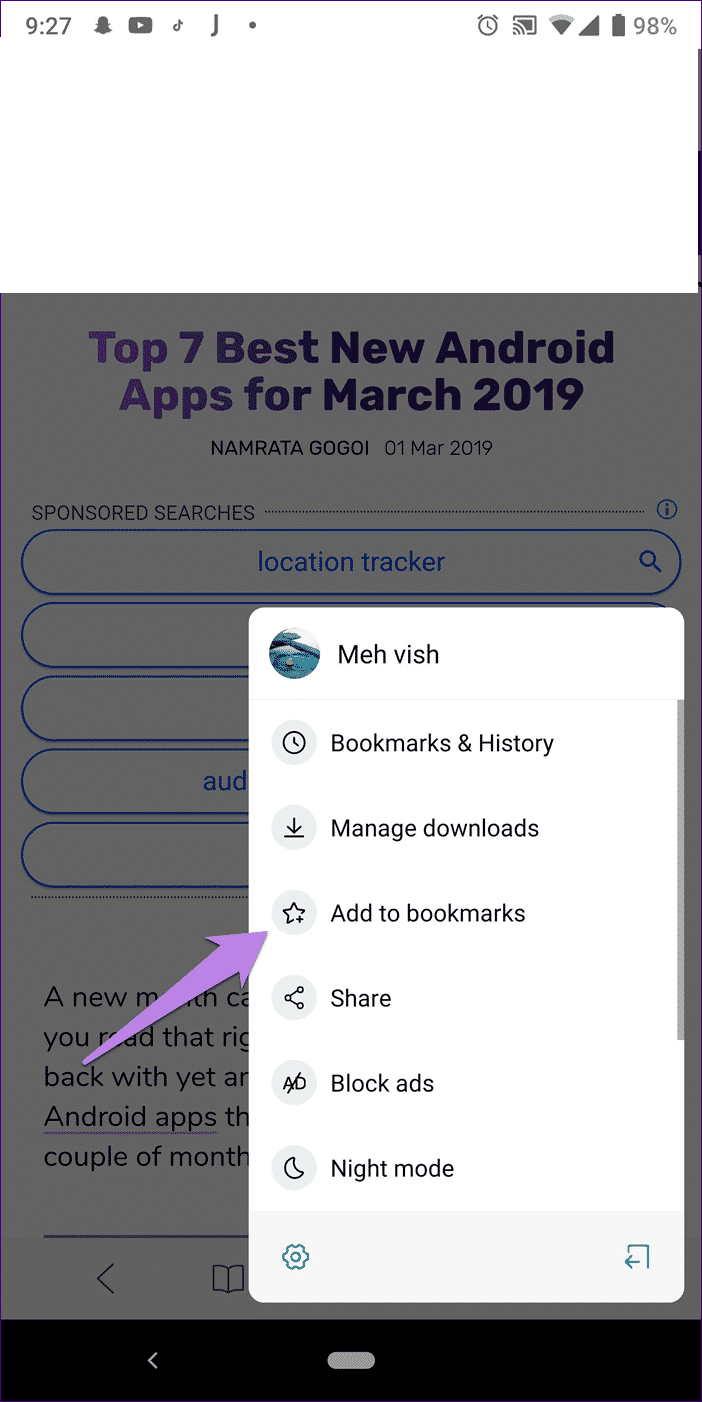
표시되는 팝업 화면에서 시작 페이지를 선택합니다.
시작 페이지에서 웹사이트를 제거하려면 약어 기호. 그런 다음 기존 제거 아이콘 더 높은 바로가기 아이콘 삭제하려는 것입니다.
2. 시작 페이지 변경
기본 시작 페이지가 마음에 들지 않으면 시작할 때 또는 브라우저의 홈 버튼을 누를 때 Mint 브라우저가 원하는 웹사이트를 열도록 할 수 있습니다.
시작 페이지를 변경하려면 다음 단계를 따르십시오.
단계1 : 클릭 세 개의 막대 아이콘 바닥에 이어 히트 설정 아이콘.
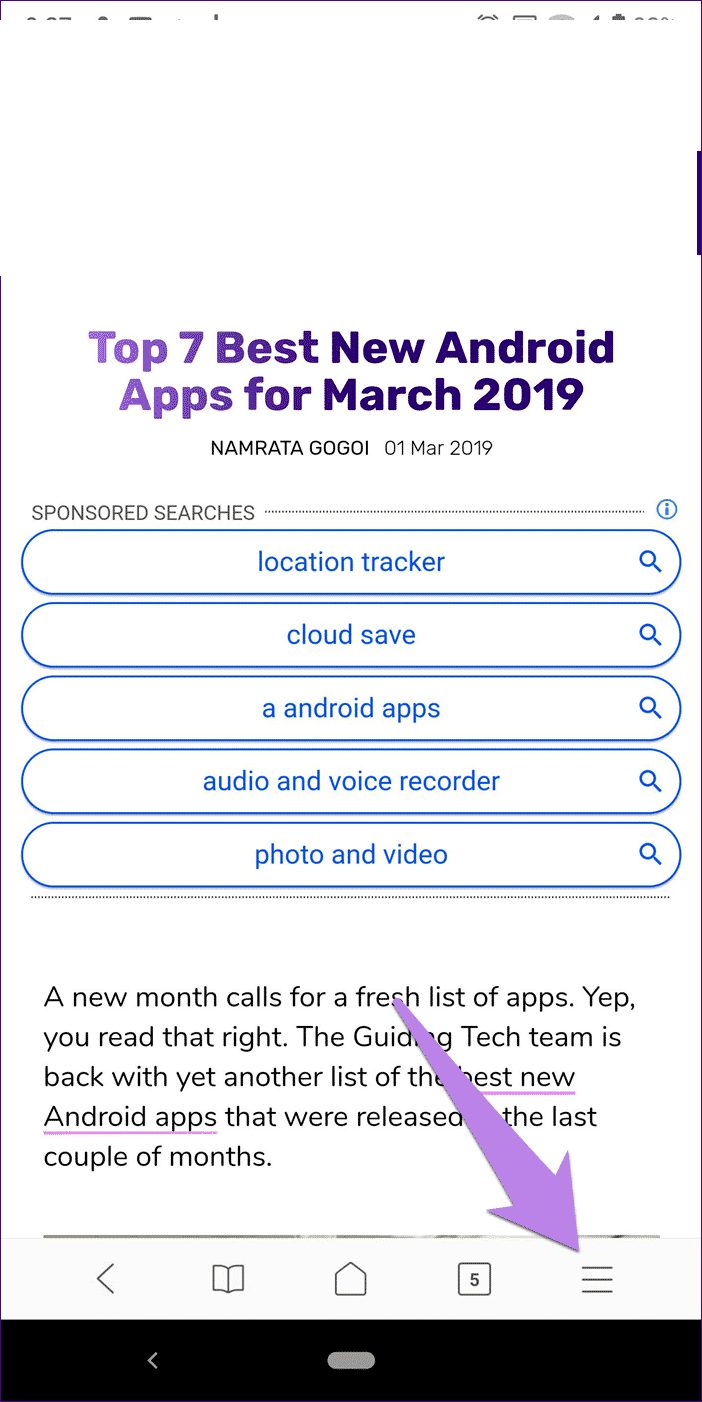
단계2 : 로 이동 고급 > 시작 페이지 설정.
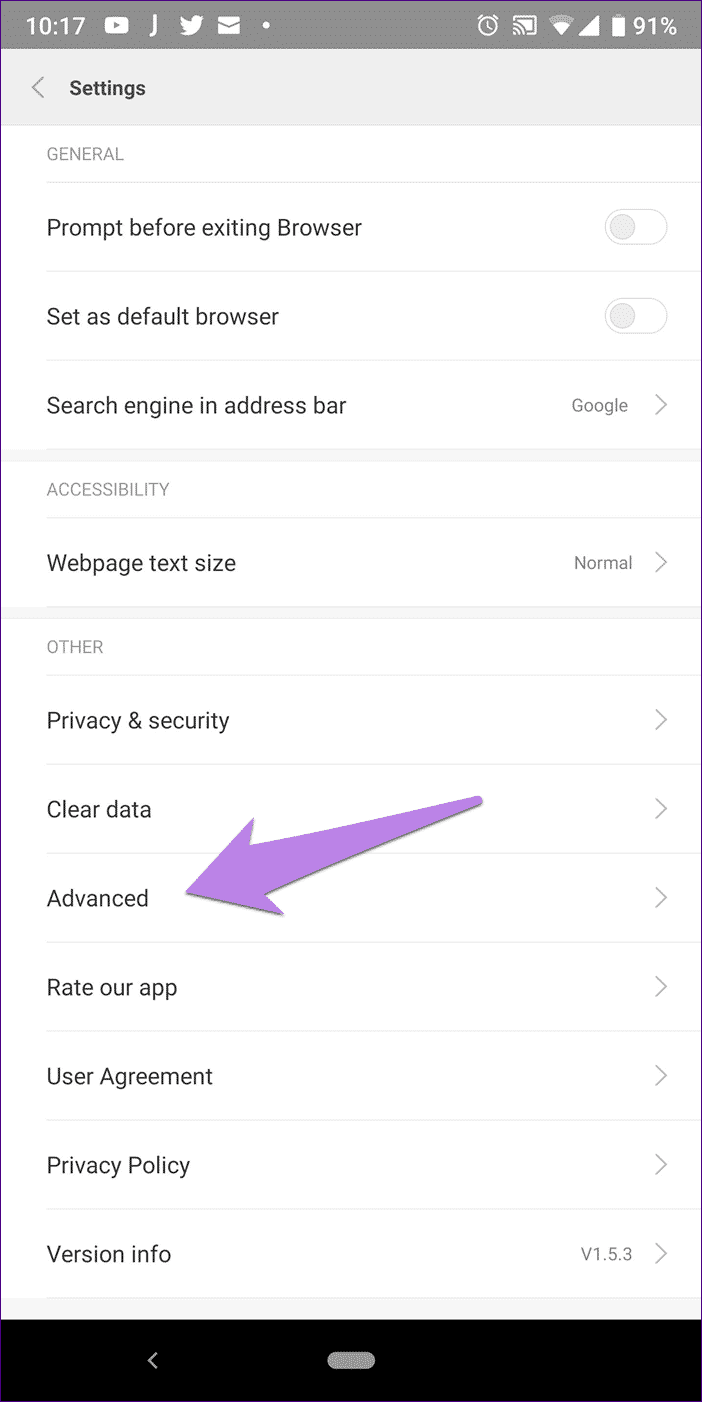
단계3 : 여기서 선택 커스텀 웹 사이트 주소를 입력하십시오.
3. 검색 엔진을 빠르게 변경
에서 직접 다른 검색 엔진으로 전환할 수 있습니다. 검색 창 당신이 원하는 언제든지. 검색창 왼쪽에 있는 검색 엔진 아이콘을 클릭하기만 하면 됩니다. 그런 다음 원하는 검색 엔진을 선택합니다.
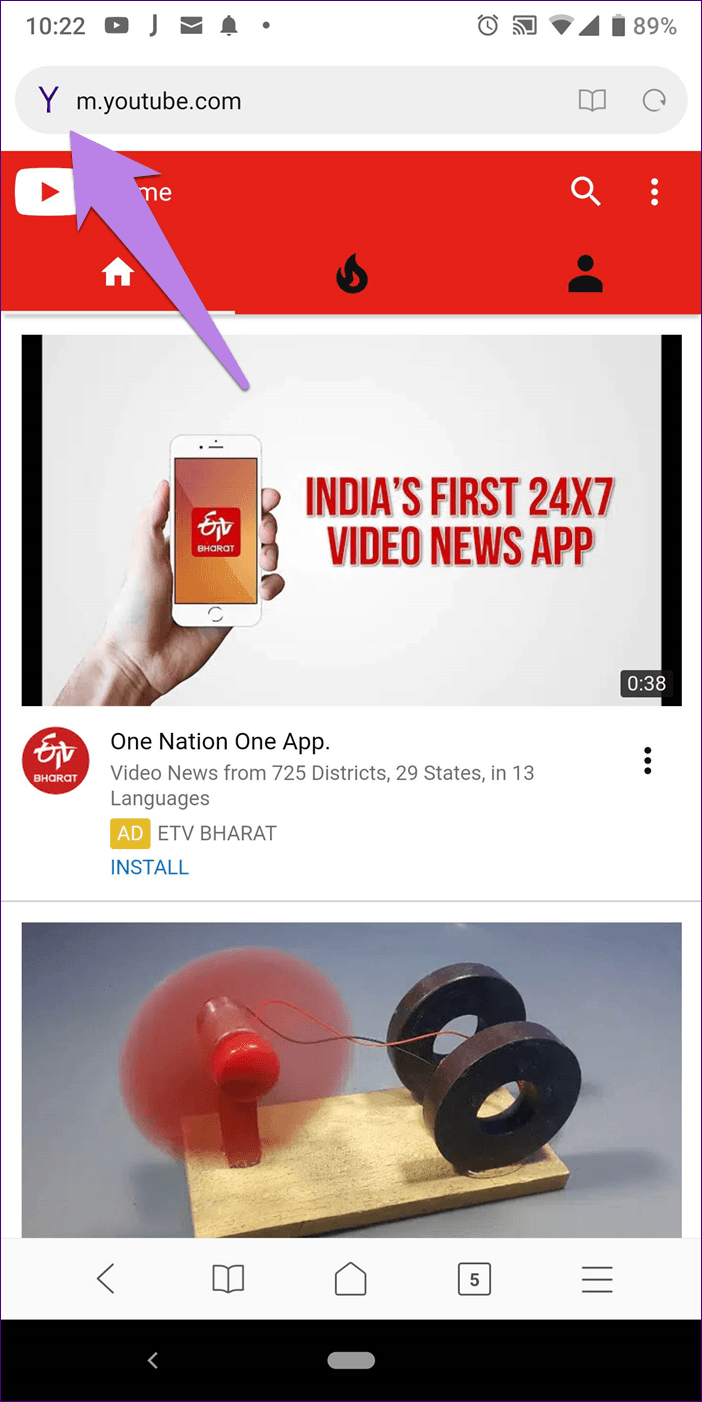
4. 음성 검색 사용
거의 모든 브라우저에는 음성 입력 기능이 있습니다. Mint Browser가 다른 점은 여기의 기능이 완전히 핸즈프리라는 점입니다. 그래서 당신이 말을 하면, Mint Browser는 엔터나 검색을 눌러야 하는 다른 브라우저와 달리 자동으로 웹에서 검색을 시작합니다.
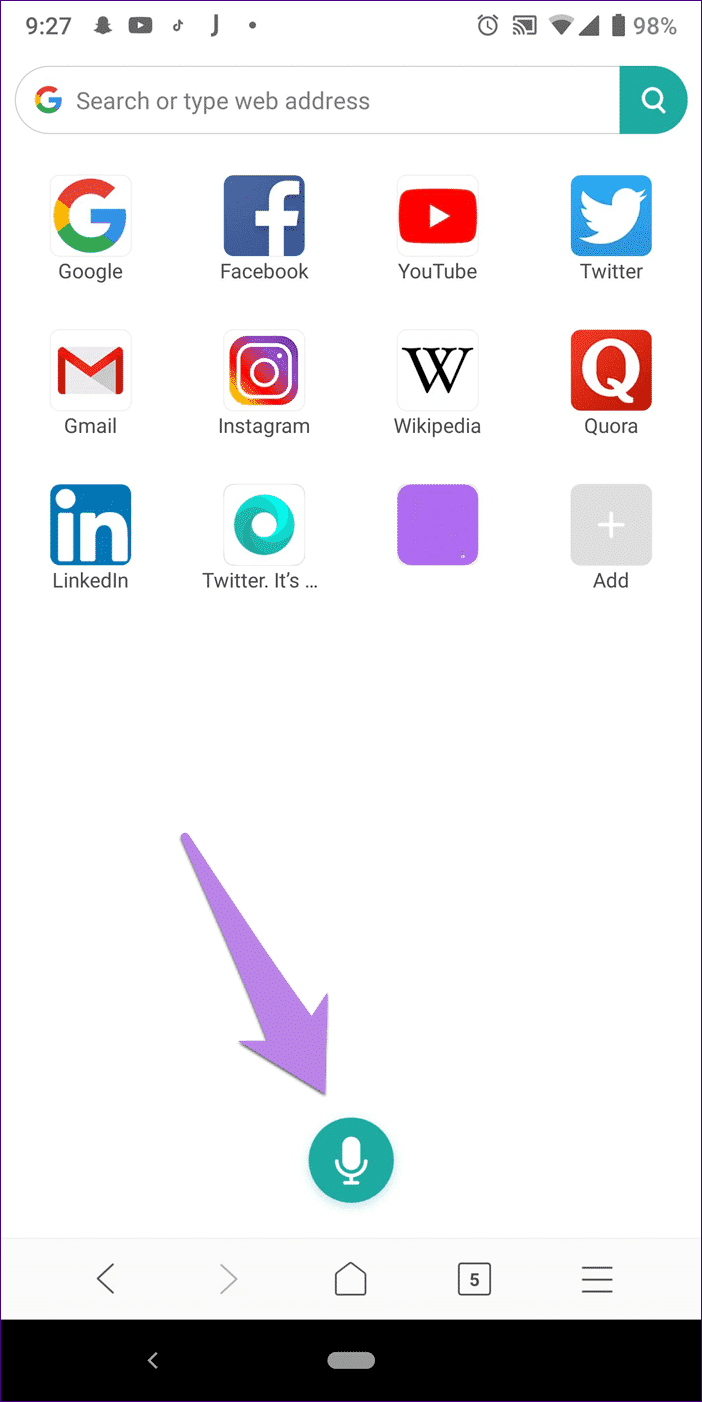
음성 검색을 사용하려면 브라우저 시작 페이지에서 마이크 아이콘을 탭하거나 주소 표시줄을 스캔하여 마이크를 표시합니다.
5. 빠른 검색 사용
검색 표시줄에 텍스트를 입력하기 시작하면 검색 표시줄 아래에 몇 가지 아이콘이 표시됩니다. 아이콘 중 하나를 클릭하면 브라우저가 해당 웹사이트에서 정확한 용어 검색을 시작합니다. 예를 들어 guidingtech를 입력하고 YouTube 아이콘을 누르면 브라우저에 YouTube 결과가 표시됩니다.
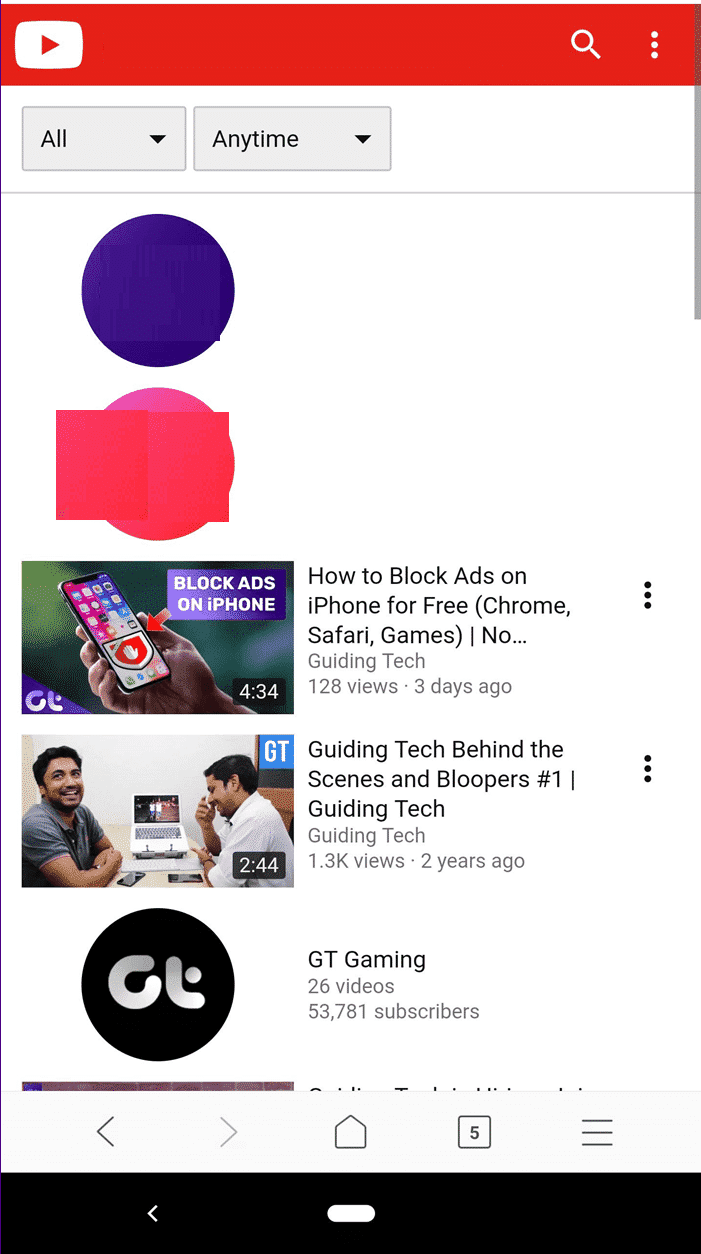
6. 광고 차단
다행스럽게도 Mint Browser에는 사전 로드된 광고 차단 기능이 있습니다. 활성화하려면 XNUMX줄 메뉴 아이콘을 탭하고 광고 차단 옵션.
7. 탭 너비 변경
볼 수 있는 브라우저가 거의 없습니다. 여러 탭 수평 또는 수직으로. 고맙게도 브라우저가 그 중 하나입니다.
여러 탭이 열리는 방식을 변경하려면 브라우저 설정(막대 XNUMX개 아이콘) > 고급 > 여러 창 관리로 이동합니다. 여기에서 선호도에 따라 세로 또는 가로 보기를 선택합니다.
8. 데스크톱 버전으로 전환
스타일 크롬 Mint Browser에서도 사이트의 데스크톱 버전으로 전환할 수 있습니다. 이렇게 하려면 하단에 있는 세 개의 막대 아이콘을 누릅니다. 목록을 아래로 스크롤하고 데스크탑을 클릭하십시오.
9. 모든 탭 닫기
열려 있는 모든 탭을 닫기 위해 Mint Browser는 간단한 종료 버튼을 제공합니다. 클릭하면 모든 탭이 닫히고 브라우저가 종료됩니다.
사용하려면 하단의 메뉴 아이콘(막대 XNUMX개 아이콘)을 클릭하고 종료 아이콘을 누르십시오.
기본적으로 종료 버튼을 클릭하면 확인 메시지가 표시되지 않습니다. 그러나 원하는 경우 '브라우저를 종료하기 전에 확인' 설정을 활성화할 수 있습니다.
10. 다크 모드 활성화
Mint Browser를 사용하면 브라우저 설정, 사용자 인터페이스 및 메뉴에 야간 모드를 적용할 수 있습니다. 필요한 경우 웹 페이지를 변환하지 않습니다. 그러나 먼저 읽기 모드를 활성화한 다음 거기에서 어두운 테마를 활성화해야 하는 해결 방법이 있습니다. 참고로 크롬에서도 다크모드를 사용할 수 있습니다.
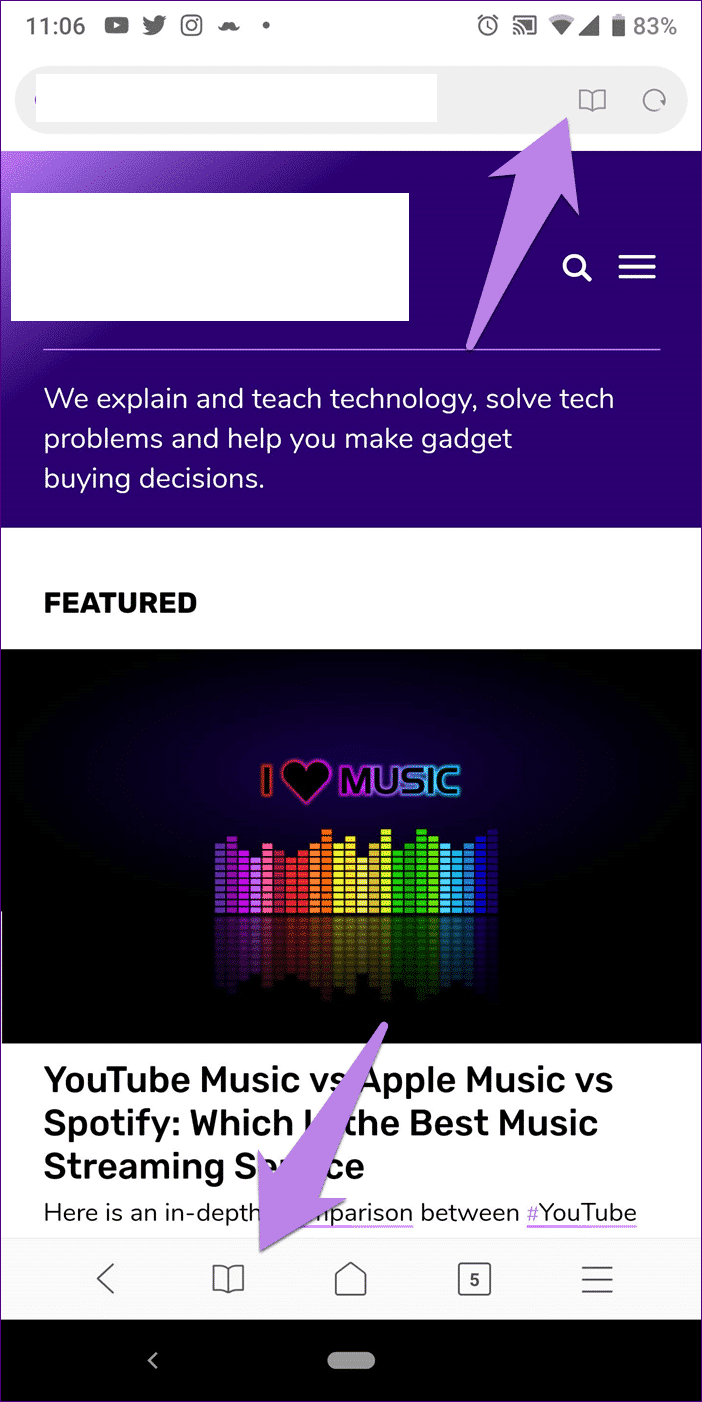
11. 검색 기록을 빠르게 지우기
설정으로 이동하는 대신 검색 표시줄에서 직접 모든 인터넷 사용 기록을 빠르게 삭제할 수 있습니다. 이를 위해 검색 창을 탭하고 최근 기록 옆에 있는 삭제 아이콘을 누르십시오. 거품! 그는 사라졌다.
작은 것이 크다
Mint Browser는 크기는 작지만 위에서 본 것처럼 많은 기능이 있습니다. 가장 멋진 점은 확장 프로그램을 다운로드하거나 설정을 파고들지 않고도 광고를 차단할 수 있다는 것입니다.
민트 브라우저의 어떤 점이 마음에 드나요? 아래 의견에 알려주십시오.